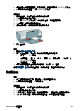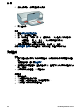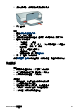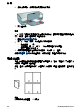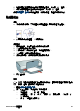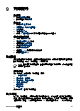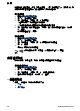User Guide-Microsoft Windows 2000
● 避免使用從保護底頁拉開,或是有皺折、捲曲或損毀的 CD/DVD 紋身紙。
● 不要超過進紙匣容量: 1 張 CD/DVD 紋身紙.
準備列印
1.
提起出紙匣,然後取出進紙匣中的所有紙張。
2.
將紙張導板完全滑至左側。
3. 將一張 CD/DVD 紋身紙放入進紙匣的右側。列印面應該朝下。
4.
將紙張推入印表機直到停住為止。
5.
滑動紙張導板,使其平穩地緊靠紙張的邊緣。
6.
放下出紙匣。
列印
1.
開啟印表機內容對話方塊。
2.
按一下功能標籤,然後依下列所示的順序指定列印設定:
– 「尺寸」:「5x7 英吋」。
–
「紙張類型」:按一下「更多」,再按一下「特殊紙張」,然後按一下
「HP CD/DVD 紋身紙」。
–
「列印品質」:「最佳」
3.
選取您需要調整的任何其他列印設定,然後按一下「確定」。
使用這是甚麼?說明以暸解出現在「印表機內容」對話方塊中的功能。
列印投影片
原則
● 為了獲得最佳列印效果,請使用 HP 高級噴墨投影片。
● 不要超過進紙匣容量: 30 張投影片.
準備列印
1.
提起出紙匣,然後取出進紙匣中的所有紙張。
2.
將紙張導板完全滑至左側。
3.
將投影片放入紙匣的右側。列印面應該朝下,黏貼條向上並朝向印表機。
4.
小心地將投影片推入印表機直到停住為止,以免黏貼條相互纏住。
HP Photosmart 軟體說明 39